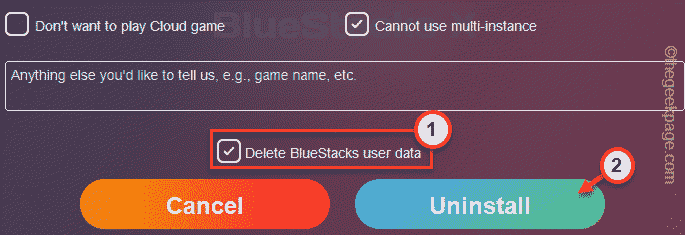Tijdbesparende software- en hardware-expertise die 200 miljoen gebruikers per jaar helpt. U begeleiden met how-to-adviezen, nieuws en tips om uw technische leven te upgraden.
Windows 10 VPN instellen met PS4 (bedraad)

- Schrijf je in voor een PIA-abonnement.
- Download en installeer PIA voor Windows 10.
- Maak verbinding met een PIA VPN-server.

- Verbind Windows 10 en PS4 met een Ethernet-kabel.
- Klik met de rechtermuisknop op de Begin knop en ga naar Netwerk connecties.
- Klik Adapteropties wijzigen.
- Klik met de rechtermuisknop op de PIA-verbinding en ga naar Eigendommen.

- Schakel over naar de Delen tabblad.
- Inschakelen Andere netwerkgebruikers toestaan verbinding te maken via de internetverbinding van deze computer.
- Instellen Thuisnetwerkverbinding op uw Ethernet-verbinding.

- Selecteer in het PS4-startmenu PS Instellingen.
- Ga naar Netwerk > Internetverbinding instellen.
- Selecteer LAN-kabel gebruiken > Gemakkelijk.
Het delen van je Windows 10 VPN-verbinding met je PS4 via een Ethernet-kabel is de beste optie. U kunt eenvoudig van VPN-server wisselen vanaf de desktopclient en verschillende gamefuncties bedienen, zoals native
Port forwarding, DNS-servers, VPN-protocol, coderingsmodus en proxy server.Het enige nadeel is dat je je Windows 10-pc ingeschakeld moet houden terwijl je op PS4 speelt via VPN, en zo dicht mogelijk bij de LAN-kabel moet blijven.
Windows 10 VPN instellen met PS4 (draadloos)

- Rennen Opdrachtprompt als beheerder*.
- Plak dit om een gehost netwerk te maken**:
netsh wlan set hostednetwork mode=ssid toestaan=Verbindingsnaam sleutel=Wachtwoord - Vervangen Verbindingsnaam en Wachtwoord met wat je wilt.
- Plak dit om het gehoste netwerk*** te starten:
netsh wlan start gehost netwerk
- Schrijf je in voor een PIA-abonnement.
- Download en installeer PIA.
- Maak verbinding met een PIA VPN-server.

- Klik met de rechtermuisknop Begin en ga naar Netwerk connecties.
- Klik Adapteropties wijzigen.
- Klik met de rechtermuisknop op de PIA-verbinding en selecteer Eigendommen.

- Schakel over naar de Delen tabblad.
- Inschakelen Andere netwerkgebruikers toestaan verbinding te maken via de internetverbinding van deze computer.
- Instellen Thuisnetwerkverbinding naar de verbinding die is gemaakt door Microsoft Hosted Network Virtual Adapter.

- Selecteer in het PS4-startmenu PS Instellingen.
- Ga naar Netwerk > Internetverbinding instellen.
- Selecteer Wifi gebruiken > Gemakkelijk.
- Kies je wifi-netwerk en voer het wachtwoord in.
*als jij kan opdrachtprompt niet uitvoeren als beheerder, bekijk onze snelle oplossingen.
**U kunt controleren of uw pc met Windows 10 gehoste netwerken ondersteunt met: netsh wlan-stuurprogramma's weergeven.
***Als de gehost netwerk kan niet starten, zorg ervoor dat u een diagnose stelt en het probleem oplost.
De draadloze optie heeft de voorkeur als je niet de mogelijkheid hebt om een Ethernet-kabel op je Windows 10 pc en PS4 aan te sluiten. Bovendien hoef je de gameconsole en desktop niet dicht bij elkaar te houden, zolang de router maar in de buurt is.
Uw Windows 10-pc moet echter gehoste netwerken ondersteunen om dit te laten werken. Als uw wifi-kaart te oud is, moet u: koop een nieuwe wifi-adapter.
Bovendien zijn wifi-verbindingen niet zo stabiel als Ethernet-verbindingen, wat een enorme vereiste is voor online gamen op PS4.
Stel slimme DNS-servers in op PS4

- Schrijf je in voor een CyberGhost VPN-abonnement.
- Log in op uw CyberGhost VPN-account in de webbrowser.
- Voeg uw IP-adres toe aan de Smart DNS-witte lijst.
- Kopieer de primaire en secundaire DNS-serveradressen.
- Ga in het PS4-startmenu naar Instellingen > Netwerk > Internetverbinding instellen.

- Selecteer Wi-Fi- of LAN-kabel, afhankelijk van hoe de PS4 online gaat.
- Kiezen Op maat modus.
- Instellen IP-adresinstellingen naar automatisch.
- Instellen DHCP-hostnaam naar Niet specificeren.
- Bij DNS-instellingen, selecteer Handleiding.
- Voer de primaire en secundaire DNS-servers van CyberGhost VPN in.
Het opzetten van de exclusieve DNS-servers die door de VPN-client op de PS4 worden geleverd, is een uitstekende manier om geografische blokkades vermijden en toegang tot beperkte inhoud in de webbrowser. U kunt Netflix-catalogi uit andere regio's deblokkeren, Hulu of BBC iPlayer bekijken als deze niet beschikbaar is in uw land, enzovoort.
Bovendien zouden de streamingkwaliteit en verbindingssnelheid beter moeten zijn omdat deze methode geen codering gebruikt. Aan de andere kant kan het niet u beschermen tegen DDoS-aanvallen, dus u moet vertrouwen op de beveiligingsfuncties van uw router.
Stel de VPN in op je router

- Log in op uw beheerderspaneel van de router.
- Controleer of uw router de VPN-clientmodus ondersteunt.

- Schrijf je in voor een PIA-abonnement.
- Zoek het VPN-clientgebied op de firmware van uw router.
- Geef de PIA-accountgegevens op.
- Ga in het PS4-startmenu naar Instellingen.

- Ga naar Netwerk > Internetverbinding instellen.
- Kiezen Wifi gebruiken > Gemakkelijk.
- Selecteer je wifi-thuisnetwerk.
Het installeren van de VPN-client op routerniveau is een geweldige manier om de apparaten van het hele huishouden te beschermen. Het leidt netwerkverkeer om via VPN-servers voor alle aangesloten apparaten.
Dat betekent dat iedereen die is verbonden met uw wifi, kan hun IP-adres verbergen en geolocatie, deblokkeer streamingdiensten, versla censuur, verminder hun ping tijdens het gamen, enzovoort.
Uw router moet echter de VPN-clientmodus ondersteunen om dit te laten werken (VPN-servermodus is iets heel anders).
Anders moet u nieuwe firmware op uw router installeren die VPN-clientverbindingen mogelijk maakt, maar alleen als je router je aangepaste firmware laat instellen, zoals DD-WRT, Tomato of OpenWRT (gratis en open source).
Een andere oplossing is om een vooraf geflashte router te kopen met een VPN-client klaar voor gebruik, maar dit kan een dure beproeving worden. Bekijk de beste VPN-routers voor gamen.
Wat zijn de beste VPN's voor PS4?

Gemaakt door Kape Technologies, Privé internettoegang (PIA) is de beste VPN voor je PlayStation 4. Het heeft een enorm netwerk van VPN-servers: meer dan 3.300 in 48 landen. Je kunt het gebruiken om verlaag je ping in online games.
Bovendien ondersteunt PIA OpenVPN- en WireGuard-protocollen met maximaal 256-bits codering. Het komt ook met Port forwarding, split-tunneling, een kill-switch, evenals statische en dynamische IP-adressen.
De tool maakt 10 gelijktijdige apparaatverbindingen mogelijk. Of u kunt eenvoudig de VPN-client op uw router instellen met OpenVPN, aangezien de routerverbinding als slechts één telt. PIA is ook de beste VPN voor Windows 10-laptops.
Wat u nog meer moet weten over PIA:
- Een strikt no-logging-beleid
- Geen IP- of DNS-lekken
- 24/7 live chat-ondersteuning
- 30 dagen geld-terug-garantie (geen gratis proefperiode)

Privé internettoegang
Gebruik deze snelle en veilige VPN om je PS4-game-ervaring te verbeteren.
Koop het nu

Eigendom van Kape Technologies, CyberGhost VPN is de beste gratis VPN voor PS4 omdat het een gratis proefversie biedt voor Windows en Mac. Het heeft de meest uitgebreide serverdekking op deze lijst: meer dan 6.500 in 89 landen.
U kunt CyberGhost VPN gebruiken om uw internetverbinding te beveiligen met 256-bits encryptie OpenVPN. Of, als je het coderingsgedeelte wilt overslaan, kun je de Smart DNS-servers op je PlayStation 4 instellen om moeiteloos toegang te krijgen tot geografisch geblokkeerde inhoud.
CyberGhost VPN heeft DNS-lekbescherming, modus voor split-tunneling, vertrouwde wifi-netwerken en een kill-schakelaar. Het ondersteunt 7 gelijktijdige apparaten en kan ook op routers worden geïnstalleerd.
Wat u nog meer moet weten over CyberGhost VPN:
- Een privacybeleid zonder logboekregistratie
- Geen IP- of DNS-lekken
- 24/7 live chat-ondersteuning
- Tot 45 dagen geld-terug-garantie
- Gratis proefperiode van 1 dag voor Windows en macOS
- Gratis proefperiode van 7 dagen voor Android en iOS

CyberGhost VPN
Stel deze VPN in op je PS4 om te genieten van onbeperkt streamen en beter gamen.
Koop het nu

Gemaakt door Tefincom & Co., NordVPN is een van de veiligste virtuele privénetwerkoplossingen in de branche en ideaal voor PS4-gebruikers. Het omvat meer dan 5.100 servers verspreid over 59 verschillende landen.
NordVPN gebruikt OpenVPN voor gegevensbescherming en legt de nadruk op beveiliging. Naast reguliere VPN-servers heeft het ook Double VPN, Onion-over-VPN, obfuscated en P2P-servers, samen met dedicated IP-servers.
Plus, deze VPN kan je beschermen tegen virussen dankzij een malware blocker voor webbrowsers genaamd CyberSec. NordVPN is compatibel met alle belangrijke apparaten en kan tot 6 apparaten tegelijk beschermen. Je kunt het ook instellen op je router of de Smart DNS-servers configureren op je PlayStation 4.
Wat u nog meer moet weten over NordVPN:
- Geen identificerende logboeken
- Geen IP- of DNS-lekken
- 24/7 live chat-ondersteuning
- 30 dagen geld-terug-garantie (geen gratis proefperiode)

NordVPN
Bescherm je PS4 tegen hackers door je te wenden tot deze ultraveilige VPN.
Koop het nu

Ontwikkeld door Surfshark Ltd, Surfhaai is een populaire keuze onder gebruikers die de voorkeur geven aan een budgetvriendelijke app die de beste VPN-bescherming voor PS4 biedt. Het heeft meer dan 1.700 VPN-servers in meer dan 63 landen, elk beschermd door privé-DNS.
Je kunt Surfshark gebruiken om een willekeurig aantal huishoudelijke apparaten te beschermen, zodat je het niet op je router hoeft in te stellen voor meer gelijktijdige verbindingen. Maar je kunt nog steeds het OpenVPN-profiel installeren om de VPN-verbinding met je PS4 te delen.
Surfshark beschikt over OpenVPN en WireGuard, verduisterde en multi-hop VPN-servers, split-tunneling-modus en een kill-schakelaar. Je kunt de Smart DNS-servers ook configureren op je PlayStation 4.
Wat je nog meer moet weten over Surfshark:
- Geen trackinglogboeken
- Geen IP- of DNS-lekken
- 24/7 live chat en e-mailondersteuning
- 30-dagen geld terug garantie
- Gratis proefperiode van 7 dagen voor Android en iOS

Surfhaai
Stel deze betaalbare VPN in op je PlayStation 4 voor veilige en snelle verbindingen.
Koop het nu

Gemaakt door Express VPN International LTD, ExpressVPN is een van de snelste VPN's voor streaming, en je kunt het gebruiken om je VPN-verbinding met PS4 te delen. Het is ook mogelijk om ExpressVPN Smart DNS-instellingen op PlayStation 4 te configureren en om de VPN-client op routerniveau te installeren.
De service omvat meer dan 3.000 VPN-servers op 160 locaties en 94 landen. Het gebruikt OpenVPN om uw verkeer te versleutelen en wordt ook geleverd met een kill-schakelaar en split-tunneling-functie. Plus, ExpressVPN werkt in China.
Wat u nog meer moet weten over ExpressVPN:
- Beleid zonder logboekregistratie
- Geen IP- of DNS-lekken
- 24/7 live chat-ondersteuning
- 30-dagen geld terug garantie
- Gratis proefperiode van 7 dagen voor Android en iOS

ExpressVPN
Stel deze krachtige VPN in op je PlayStation 4 om je ping in online games te verminderen.
Koop het nu
Kortom, je kunt nog steeds een VPN instellen op PS4, zelfs als de gameconsole geen native VPN-ondersteuning heeft.
Het komt allemaal neer op het kiezen van het beste scenario: je Windows 10 VPN-verbinding delen via bekabeld of draadloos modus, het configureren van Smart DNS-instellingen op PlayStation 4 zonder codering, of het installeren van de VPN op de router niveau.
Als je een van de 5 beste VPN's voor PS4 gebruikt die we hierboven hebben beschreven, zul je je gaming aanzienlijk verbeteren ervaring door meer beveiliging toe te voegen, vertraging te verwijderen en toegang te krijgen tot exclusieve gamedeals die beschikbaar zijn voor anderen Regio's.
© Copyright Windows Rapport 2021. Niet geassocieerd met Microsoft